Vídeo do YouTube não está processando ou carregando? Experimente estas 9 correções
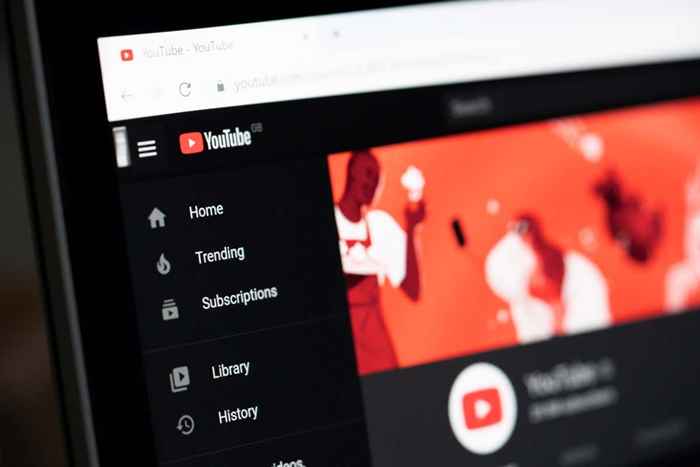
- 2661
- 196
- Robert Wunsch DVM
O YouTube é uma plataforma notoriamente lenta, mas isso não é excessivamente surpreendente, dado a carga que os servidores estão sob. Em fevereiro de 2020, mais de 500 horas de conteúdo foram enviadas ao YouTube a cada minuto. Com tantos dados, haverá pelo menos alguns erros.
Se o seu vídeo do YouTube não enviar corretamente ou não processar, há etapas que você pode tomar para resolver o problema. Alguns deles são tão simples quanto esperar alguns minutos e tentar novamente, enquanto outros são mais complexos. De qualquer maneira, se o processamento de vídeo estiver levando uma quantidade inaceitável de tempo, aqui estão algumas coisas para tentar.
Índice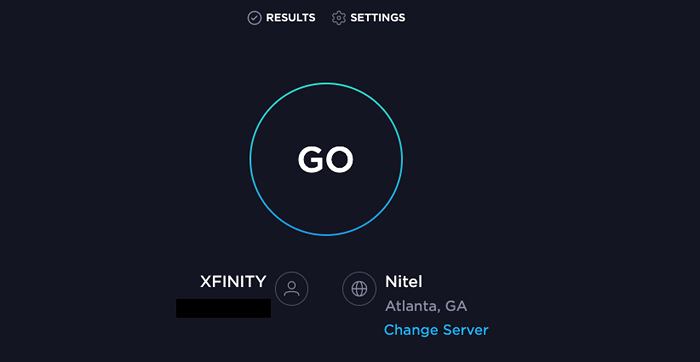
2. Conecte -se diretamente ao seu roteador
Wi-Fi sempre será um pouco menos estável do que uma conexão direta através da Ethernet. Quando você tenta fazer upload de um vídeo, conecte-se diretamente ao seu roteador para eliminar qualquer chance de interferência do Wi-Fi.
Na mesma linha, sempre tente fazer o upload de um computador em vez de um dispositivo móvel - a menos que você possa conectar seu dispositivo móvel diretamente ao seu roteador.
3. Desative sua VPN
Se você usar uma VPN para navegar mais segura, desligue -a antes de tentar fazer upload de um vídeo do YouTube. Embora isso ajude a protegê -lo, também pode interferir nos uploads de vídeo e reduzir a velocidade da sua Internet. Antes de enviar um vídeo, desligue temporariamente sua VPN.
4. Limpe seu cache
Limpar seu cache cobre uma infinidade de falhas. A boa notícia é que é fácil de fazer. Enquanto o processo exato varia de navegador para navegador, ele segue um processo semelhante. Para limpar seu cache no Chrome:
- Selecione os três pontos no canto superior direito.
- Selecione mais ferramentas> dados claros de navegação.
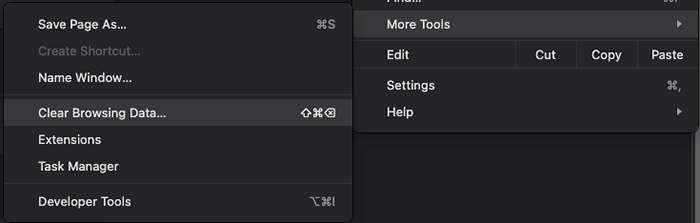
- Selecione imagens e arquivos em cache.
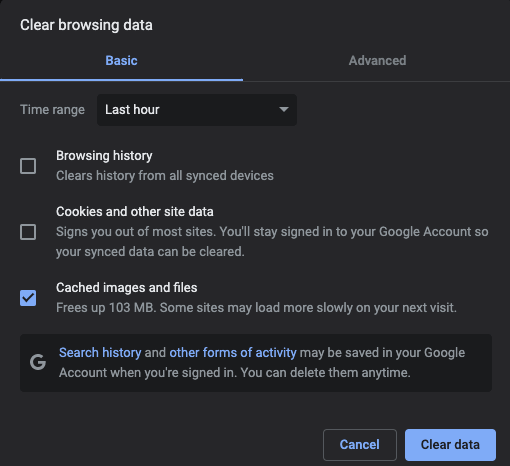
- Selecione dados claros.
Se você não quiser limpar seu cache, outro truque é abrir uma janela incógnita. Isso também eliminará qualquer interferência de plugins.
Você pode abrir uma janela incógnita através do arquivo> nova janela incógnita, ou pode pressionar Ctrl + Shift + N ou CMD + Shift + N.
5. Troque os navegadores da web
Todos os navegadores não são criados iguais. Se você não conseguir um vídeo para fazer upload em um navegador, tente usar um navegador diferente. Uma sugestão geral é usar o Chrome para qualquer coisa relacionada ao Google, incluindo o YouTube. E não use o Microsoft Edge para nada, se você puder evitá -lo.
6. Altere o formato de vídeo
O YouTube suporta uma ampla gama de formatos de vídeo. Se você está tentando fazer upload de um .Arquivo mov e não funcionará, converta-o em um formato diferente e depois tente novamente. Por exemplo, .MP4 é um dos tipos de arquivos mais usados no YouTube.
Você pode baixar o software gratuito para converter vídeo no Windows 10, no Android e mais. Você também pode encontrar conversores da Web on-line, mas estes são normalmente menos eficazes devido à necessidade de fazer upload e, em seguida, re-baixar arquivos de vídeo grandes.
7. Diminuir o tamanho do arquivo do seu vídeo
O YouTube tem um tamanho máximo de arquivo de 256 GB ou um comprimento máximo de 12 horas. Qualquer que seja o que você alcançar primeiro é o corte. Se o seu arquivo de vídeo for muito grande, tente reduzi -lo. Algumas maneiras de fazer isso é comprimindo o vídeo, reduzindo sua duração geral e removendo conteúdo adicional, como música ou sobreposições do vídeo.

Outro passo que você pode dar é alterar a resolução. Se o vídeo estiver em 4K, considere largá -lo para apenas 1080p. Embora isso afete a qualidade geral do vídeo, pode facilitar o upload.
8. Desinstalar e reinstalar o aplicativo
Algumas pessoas usam apenas seus telefones para criar conteúdo no YouTube. Se você está tentando fazer upload de um dispositivo iOS ou Android, o problema pode estar no aplicativo. Desinstale o aplicativo do YouTube e reinstale -o no seu telefone. Isso não apenas esclarecerá falhas subjacentes, mas também garantirá que você tenha a versão mais recente do aplicativo.
9. Exclua o vídeo e comece de novo
Se o seu vídeo não processar, às vezes você só precisará tentar novamente. Se você tem uma conexão lenta na Internet ou o seu upload de aceleração do ISP, a última coisa que você deseja fazer é excluir seu vídeo e re -explorar - mas às vezes é tudo o que você pode fazer.
- Faça login na sua conta do YouTube e selecione Gerenciar vídeos.

- Encontre o vídeo que não processará e passa seu cursor sobre ele, depois selecione os três pontos.
- Selecione Excluir para sempre.
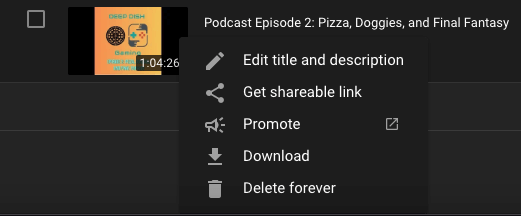
Depois de fazer isso, seu vídeo se foi da sua página, mas você pode reaparecer e tentar novamente. Às vezes, uma falha nos dados de upload pode interferir com o desempenho do vídeo, deixando você sem outra opção.
O YouTube é uma ótima plataforma para aumentar sua marca ou apenas postar vídeos divertidos, mas às vezes você precisa ajudá -lo. Experimente essas nove correções para divulgar seu vídeo e reunir vistas muito mais rápido.
- « O que é Conime.exe no Windows (e é seguro)?
- Como consertar Não podemos nos conectar agora no Outlook »

